Το Kali Linux είναι μια δωρεάν διανομή Linux ανοιχτού κώδικα που χρησιμοποιείται παγκοσμίως για έλεγχο ασφάλειας και διείσδυση δοκιμών. Προσφέρει εκατοντάδες πακέτα και εργαλεία ανοιχτού κώδικα που χρησιμοποιούνται για την εκπλήρωση των απαιτήσεων των χρηστών και των τροποποιήσεων της αγοράς, όπως έρευνα ασφαλείας, δοκιμές, εγκληματολογία υπολογιστών, διαχείριση ευπάθειας και πολλά άλλα. Σήμερα, χρησιμοποιείται ευρέως από επαγγελματίες πληροφορικής καθώς και από φοιτητές για σκοπούς μάθησης, δοκιμών και ασφάλειας.
Κυρίως ο χρήστης χρησιμοποιεί το Kali Linux εκκινώντας το ζωντανά στο σύστημα. Αυτή είναι μια από τις πιο αξιόπιστες και ταχύτερες μεθόδους πρόσβασης και έναρξης με το Kali Linux ανά πάσα στιγμή. Για το σκοπό αυτό, οι χρήστες μπορούν να δημιουργήσουν ένα USB bootable Kali Linux.
Αυτό το ιστολόγιο θα καλύψει τον τρόπο δημιουργίας ενός USB εκκίνησης Kali Linux μέσω της ακόλουθης περιγραφής:
- Προαπαιτούμενα
- Κατεβάστε την εικόνα ISO του Kali Linux
- Μέθοδος 1: Πώς να φτιάξετε ένα Kali Linux Bootable USB χρησιμοποιώντας το Etcher;
- Μέθοδος 2: Πώς να φτιάξετε ένα Kali Linux Bootable USB στο Linux;
- Μέθοδος 3: Πώς να φτιάξετε ένα Kali Linux Bootable USB σε Mac;
- συμπέρασμα
Προαπαιτούμενο
Για να ξεκινήσετε με την κατασκευή ενός Kali Linux Bootable USB, το μόνο που χρειάζεστε είναι:
- Εικόνα ISO του Kali Linux
- USB (τουλάχιστον 8 GB)
Ας ξεκινήσουμε με τη λήψη της εικόνας ISO του Kali Linux από τον Επίσημο Ιστότοπό του.
Κατεβάστε την εικόνα ISO του Kali Linux
Για να κατεβάσετε το ISO του Kali Linux, επισκεφτείτε το Επίσημο Kali Linux Δικτυακός τόπος :
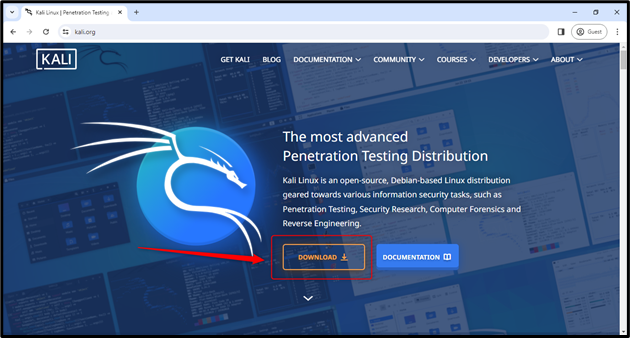
Κάντε κλικ στο πορτοκαλί κουμπί «Λήψη» όπως φαίνεται στην παραπάνω εικόνα.
Θα σας μεταφέρει στη σελίδα 'Get Kali' για να επιλέξετε την πλατφόρμα για το Kali:
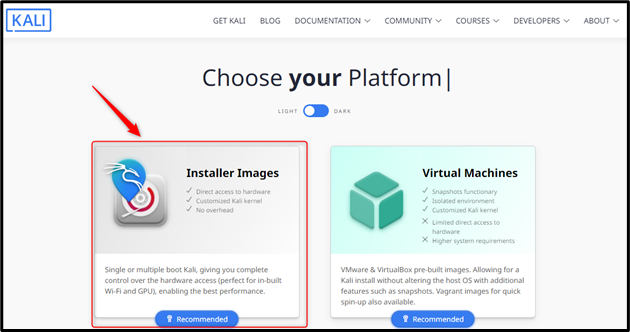
Επιλέξτε το πλαίσιο κάρτας εικόνας προγράμματος εγκατάστασης και θα σας σύρει στη σχετική ενότητα για να επιλέξετε την εικόνα του προγράμματος εγκατάστασης της επιλογής σας:
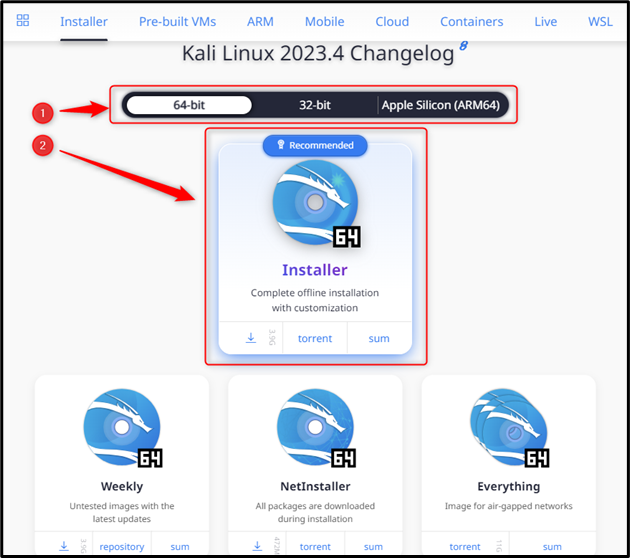
Πρώτα, επιλέξτε το Λειτουργικό σύστημα (π.χ. 64-bit, 32-bit ή Apple Silicon (ARM64)) και, στη συνέχεια, κάντε κλικ στο κουμπί λήψης 'Installer' για να ξεκινήσετε τη λήψη της εικόνας ISO του Kali Linux:
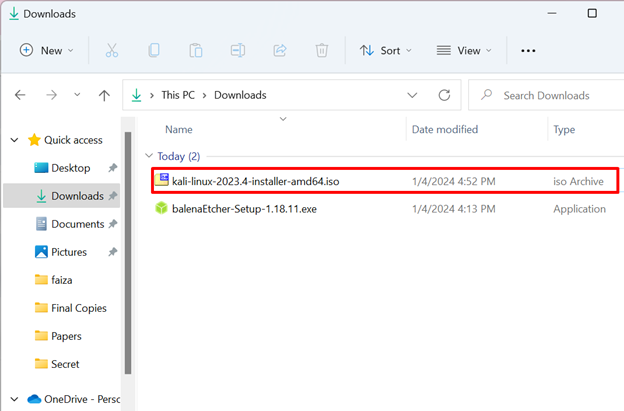
Κατεβάσαμε με επιτυχία την εικόνα ISO του Kali Linux. Η διαδικασία λήψης θα είναι η ίδια για Mac OS και Linux, απλά πρέπει να επιλέξετε τον αντίστοιχο τύπο λειτουργικού συστήματος ενώ επιλέγετε την Εικόνα του προγράμματος εγκατάστασης.
Μόλις γίνει λήψη μιας εικόνας ISO και συνδεθεί ένα USB (στο οποίο θέλετε να κάνετε το Kali Linux Bootable) στο σύστημα, ας ξεκινήσουμε με την πρώτη μας μέθοδο κατασκευής του Kali Linux Bootable USB χρησιμοποιώντας το Etcher.
Μέθοδος 1: Πώς να φτιάξετε ένα Kali Linux Bootable USB χρησιμοποιώντας το Etcher;
Αυτή η μέθοδος μπορεί να χρησιμοποιηθεί για καθένα από τα ακόλουθα λειτουργικά συστήματα:
- Windows
- MacOS
- Linux
Βήμα 1: Κατεβάστε και εγκαταστήστε το Balena Etcher
Επισκεφτείτε την επίσημη ιστοσελίδα της Balena Etcher επισκεπτόμενοι το Σύνδεσμος . Στη συνέχεια, κατεβάστε το κάνοντας κλικ στο πράσινο κουμπί 'Λήψη Etcher' όπως φαίνεται παρακάτω:
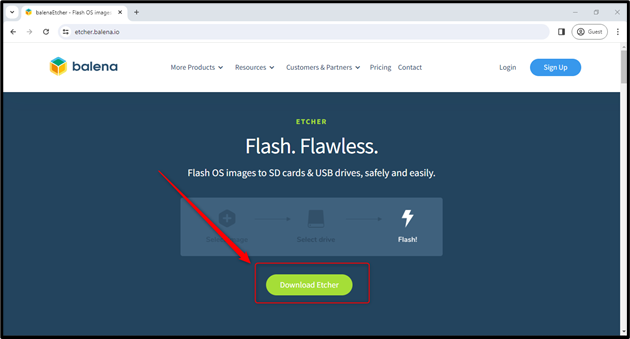
Θα σας σύρει προς τα κάτω στην ενότητα Λήψεις και θα σας επιτρέψει να επιλέξετε το κατάλληλο μέσο εγκατάστασης σύμφωνα με το λειτουργικό σας σύστημα (π.χ. Windows, Linux ή Mac OS):
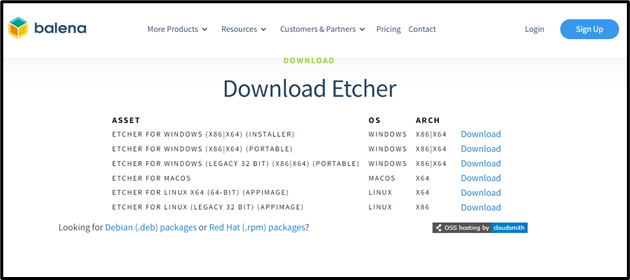
Για επίδειξη, θα συνεχίσουμε με την επιλογή των Windows.
Σημείωση: Ωστόσο, η υπόλοιπη διαδικασία θα είναι η ίδια για άλλα λειτουργικά συστήματα όπως το Linux και το Mac OS.
Μόλις γίνει λήψη του μέσου εγκατάστασης, εκτελέστε το αρχείο balenaEtcher 'exe' και εγκαταστήστε το:
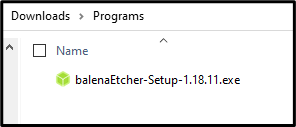
Μετά την εγκατάσταση, θα έχετε μπροστά σας την οθόνη υποδοχής/αρχικής οθόνης του Balena Etcher (εργαλείο απεικόνισης) όπως φαίνεται παρακάτω:
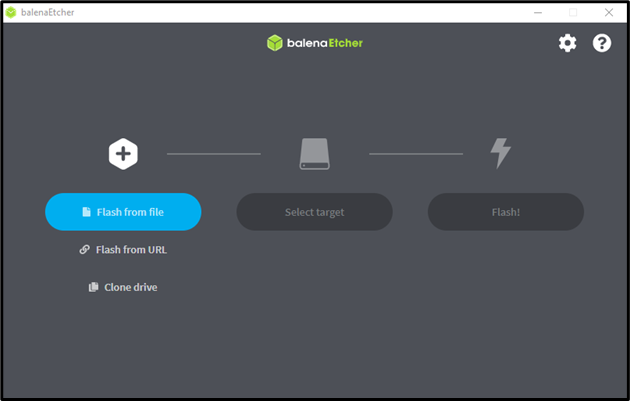
Όπως φαίνεται από τη διεπαφή, η δημιουργία ενός bootable USB είναι απλώς μια διαδικασία τριών βημάτων:
- Παρέχετε ένα ISO (αρχείο ή URL)
- Επιλέξτε τον στόχο (Μονάδα USB ή οποιαδήποτε άλλη μονάδα δίσκου στην οποία θέλετε να δημιουργήσετε μια μονάδα εκκίνησης)
- Flash (έναρξη της διαδικασίας δημιουργίας μιας μονάδας USB με δυνατότητα εκκίνησης)
Βήμα 2: Παρέχετε ένα αρχείο ISO του Kali Linux στο Etcher
Επίλεξε το ' Flash από το αρχείο κουμπί ” για να επιλέξετε την εικόνα ISO του Kali Linux:
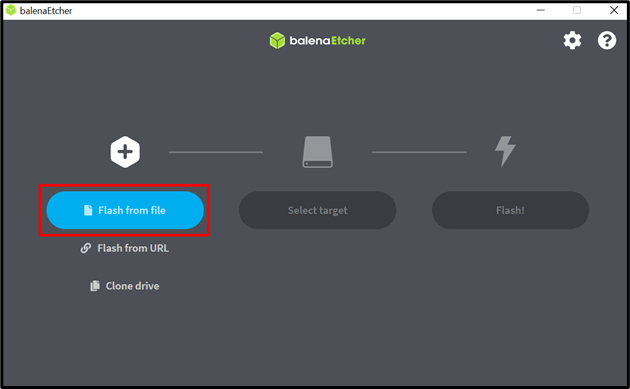
Θα ανοίξει ένα αναδυόμενο παράθυρο. μεταβείτε στον αντίστοιχο φάκελο όπου έγινε λήψη της εικόνας ISO του Kali Linux και ανοίξτε τον πατώντας το κουμπί «Άνοιγμα»:
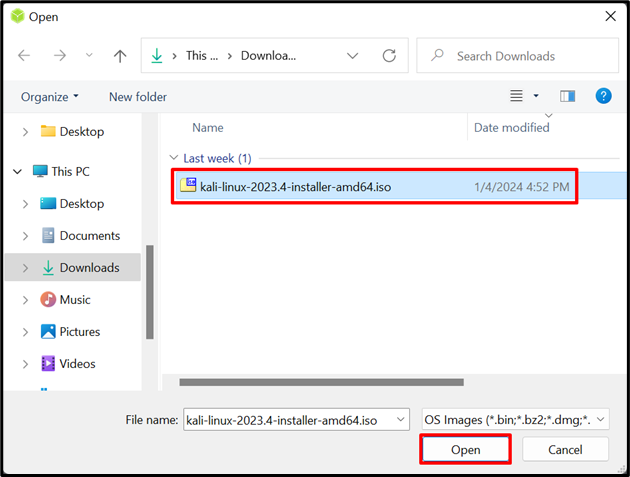
Μετά την επιτυχή παροχή της εικόνας ISO του Kali Linux στο Etcher, ήρθε η ώρα να επιλέξετε τη μονάδα δίσκου (USB Drive) που θέλετε να κάνετε εκκίνηση.
Βήμα 3: Επιλέξτε τη μονάδα δίσκου (Μονάδα USB)
Κάνε κλικ στο ' Επιλέξτε Στόχος κουμπί ” και θα εμφανίσει όλες τις διαθέσιμες συσκευές:
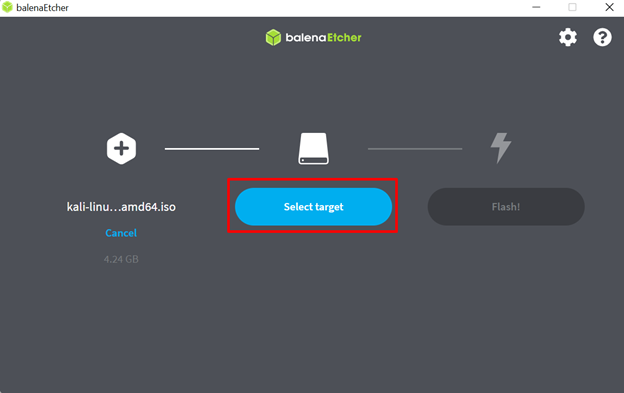
Σημείωση: εάν δεν εμφανίζει καμία συσκευή, βεβαιωθείτε ότι έχετε συνδέσει σωστά το USB και ότι δεν είναι κατεστραμμένο.
Επιλέξτε την επιθυμητή συσκευή USB και κάντε κλικ στο μπλε κουμπί 'Επιλογή' όπως επισημαίνεται στο παρακάτω στιγμιότυπο οθόνης:
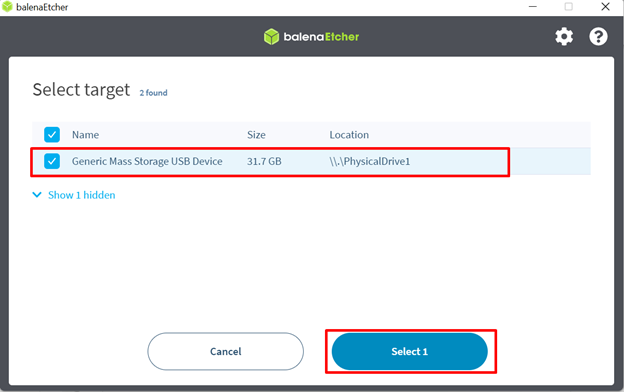
Αφού παρέχετε την εικόνα ISO και τη μονάδα USB, ήρθε η ώρα να αναβοσβήσετε!
Βήμα 4: Ξεκινήστε τη διαδικασία αναλαμπής
Κάντε κλικ στο κουμπί 'Flash' και θα αρχίσει να κάνει εκκίνηση του USB Kali Linux σας:
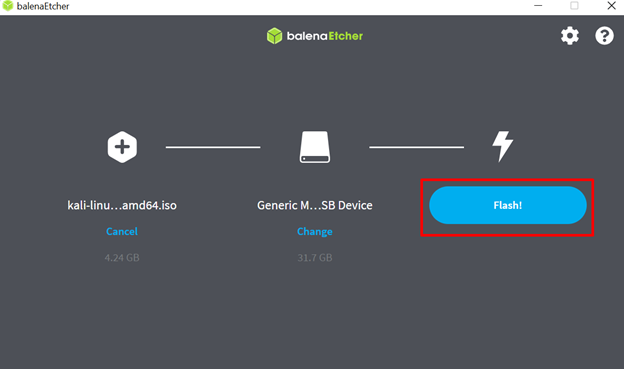
Αφού κάνετε κλικ στο κουμπί Flash, θα ξεκινήσει η διαδικασία δημιουργίας του Kali Linux Bootable USB:
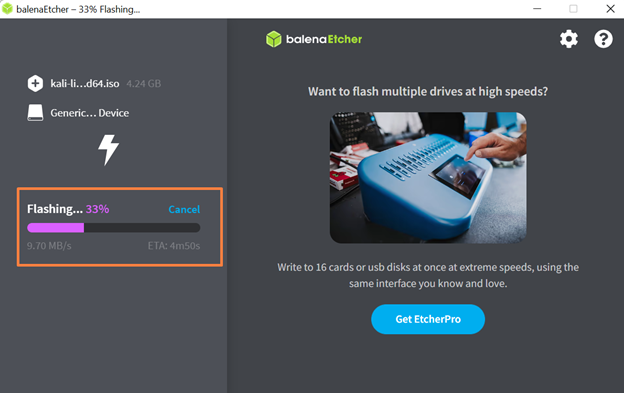
Θα χρειαστούν μερικά λεπτά για να αναβοσβήσουν και να επικυρωθούν οι αλλαγές στο USB με βάση την επεξεργαστική ισχύ του συστήματός σας:
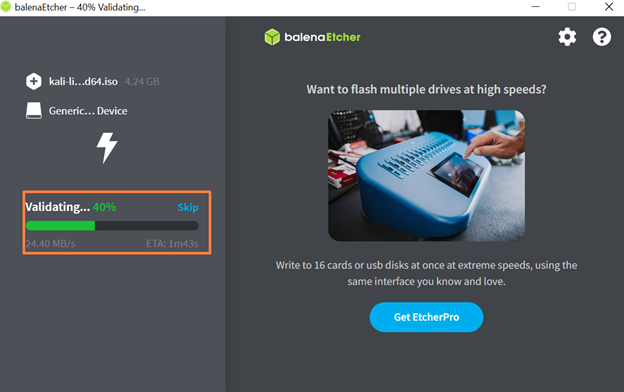
Μετά την επικύρωση, θα εμφανιστεί η οθόνη επιτυχίας αναφέροντας το 'Flash Completed!':
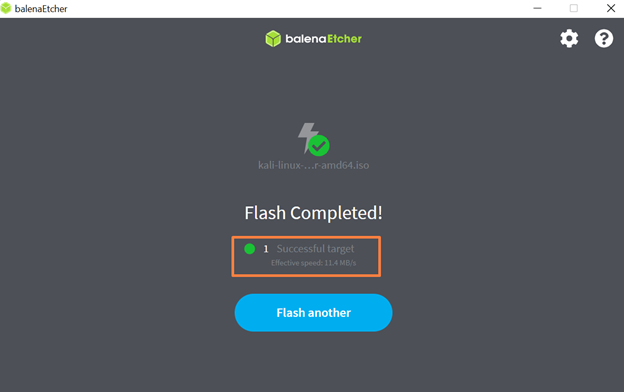
Η συσκευή USB σας είναι έτοιμη να αποσυνδέσει το σύστημά σας και να εγκαταστήσει το Kali Linux σε οποιοδήποτε σύστημα χρησιμοποιώντας την αντίστοιχη μονάδα USB.
Όλα αυτά αφορούν το πόσο απλά μπορείτε να φτιάξετε ένα Kali Linux Bootable USB μέσω του εργαλείου απεικόνισης Etcher.
Ωστόσο, αυτή η μέθοδος λειτουργεί και για τις τρεις κύριες πλατφόρμες Λειτουργικού Συστήματος (Windows, Linux και MacOS). Ωστόσο, το Linux και το Mac OS παρέχουν μια επιπλέον μέθοδο για να φτιάξετε το Kali Linux Bootable USB που περιγράφεται παρακάτω.
Μέθοδος 2: Πώς να φτιάξετε ένα Kali Linux Bootable USB στο Linux;
Υποτίθεται ότι είναι συνδεδεμένο ένα USB στο σύστημα και γίνεται λήψη του Kali Linux ISO Image πριν ξεκινήσετε με αυτήν τη μέθοδο.
Η δημιουργία ενός εκκινήσιμου USB για Kali Linux χρησιμοποιώντας την εντολή dd (ένα βοηθητικό πρόγραμμα γραμμής εντολών που χρησιμοποιείται για την αλληλεπίδραση με συσκευές μπλοκ) είναι απλώς μια διαδικασία εκτέλεσης μιας εντολής. Ωστόσο, πρέπει να εκτελέσετε το ' δδ εντολή ” παρέχοντάς του τις ακόλουθες επιλογές:
- Το όνομα αρχείου εικόνας ISO
- Η διαδρομή μονάδας USB
- Τύπος μετατροπής
- Μέγεθος μπλοκ
- Κατάσταση (Προαιρετικό)
Βήμα 1: Μεταβείτε στον Κατάλογο όπου βρίσκεται το Kali Linux ISO Image
Όπως συνήθως γίνεται λήψη στο Λήψεις Ευρετήριο; Λοιπόν, μεταβείτε στο Λήψεις κατάλογο από το Σπίτι κατάλογο χρησιμοποιώντας το CD εντολή:
CD Λήψεις
Επαληθεύστε εάν η εικόνα ISO του Kali Linux έχει τοποθετηθεί ή όχι στον παρόντα κατάλογο εργασίας χρησιμοποιώντας το ls εντολή:
ls

Σημειώστε το όνομα αρχείου της εικόνας ISO, όπως θα απαιτείται από το ' δδ ' εντολή. Στην περίπτωσή μας είναι ' kali-linux-2023.4-installer-amd64.iso '.
Βήμα 2: Σημειώστε τη διαδρομή μονάδας USB
Η καλύτερη πρακτική για να γνωρίζετε τη σωστή διαδρομή μονάδας USB είναι να αποσυνδέσετε τη μονάδα USB και να εκτελέσετε την εντολή:
sudo fdisk -μεγάλο
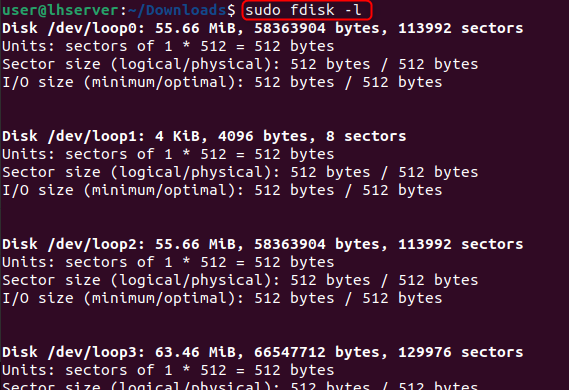
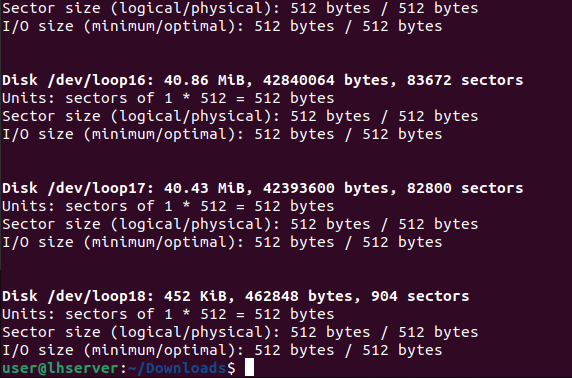
Στη συνέχεια, συνδέστε το USB και εκτελέστε ξανά την εντολή που πληκτρολογήσατε παρακάτω:
sudo fdisk -μεγάλο
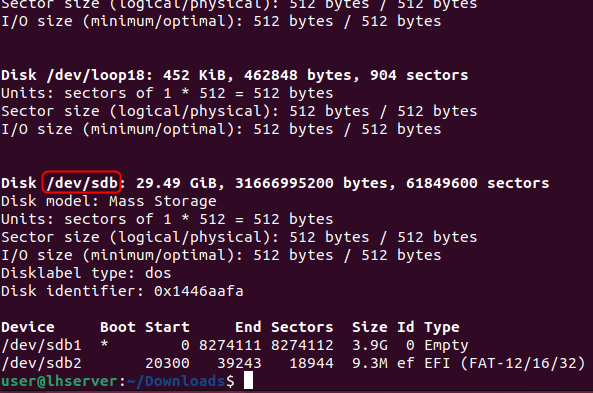
Μπορείτε να παρατηρήσετε ότι το « /dev/sdb Ο δίσκος δεν ήταν διαθέσιμος πριν και εμφανίζεται τώρα με την εντολή μετά τη σύνδεση του USB. Μπορείτε να ελέγξετε ξανά εάν είναι η σωστή μονάδα USB (στην οποία θέλετε να κάνετε εκκίνηση του Kali Linux) μέσω του μεγέθους του δίσκου όπως είναι ' 29,14 GB ' στην περίπτωσή μας. Μόλις λάβετε τη σωστή διαδρομή USB, ήρθε η ώρα να την εκτελέσετε δδ εντολή για την προετοιμασία της διαδικασίας εκκίνησης.
Βήμα 3: Κάντε το USB Bootable
Για να ξεκινήσετε να φτιάχνετε τη μονάδα USB με δυνατότητα εκκίνησης Kali Linux, πληκτρολογήστε την παρακάτω εντολή στο τερματικό Linux και φροντίστε να παρέχετε/αλλάξετε το όνομα αρχείου εικόνας ISO του Kali Linux και τη διαδρομή μονάδας USB:
sudo δδ αν = < kali-linux-ISO-file-name > του = < Διαδρομή μονάδας USB > μετατρ =fsync bs =4M κατάσταση =πρόοδος
Στην παραπάνω εντολή:
- Δώστε το όνομα αρχείου εικόνας ISO Kali Linux στο αν όρος πράξης
- Δώστε τη διαδρομή της μονάδας USB στο του όρος πράξης
- Ρυθμίστε το μετατρ τελεστή προς fsync, για να επαληθεύσετε ότι κάθε μπλοκ αντιγράφηκε με επιτυχία στη μονάδα USB
- Ορίστε το μέγεθος μπλοκ σε 4 Mega Byte (συνιστάται, ωστόσο, μπορείτε να αυξήσετε το μέγεθος για να επιταχύνετε τη διαδικασία)
- Ρυθμίστε status=progress για να εμφανίζεται η πρόοδος ενώ κάνετε το USB bootable (Προαιρετικό).

Αφού εκτελέσετε την εντολή, θα αρχίσει να κάνει το USB Bootable και θα χρειαστούν μερικά λεπτά:

Αφού κάνετε το USB bootable, η έξοδος θα δείξει το μέγεθος και τον συνολικό χρόνο που χρειάστηκε για να γίνει το Kali Linux Bootable USB σε Linux.
Μέθοδος 3: Πώς να φτιάξετε ένα Kali Linux Bootable USB σε Mac;
Για να δημιουργήσετε ένα USB bootable Kali Linux σε Mac, πρώτα, κατεβάστε την εικόνα ISO του Kali Linux και συνδέστε τη συσκευή USB.
Δημιουργία εικόνας Kali Linux χρησιμοποιώντας το δδ Η εντολή στο Mac είναι μια απλή και εύχρηστη μέθοδος. Πρέπει να εκτελέσετε την εντολή dd παρέχοντάς της τις ακόλουθες επιλογές:
- Το όνομα αρχείου εικόνας ISO
- Η διαδρομή της μονάδας USB
- Μέγεθος μπλοκ
Βήμα 1: Αναγνωρίστε τη διαδρομή μονάδας USB
Η καλύτερη πρακτική για να γνωρίζετε τη σωστή διαδρομή μονάδας USB είναι να αποσυνδέσετε τη μονάδα USB και να εκτελέσετε την εντολή που δίνεται παρακάτω στο τερματικό Mac:
αμφισβητήσιμη λίστα
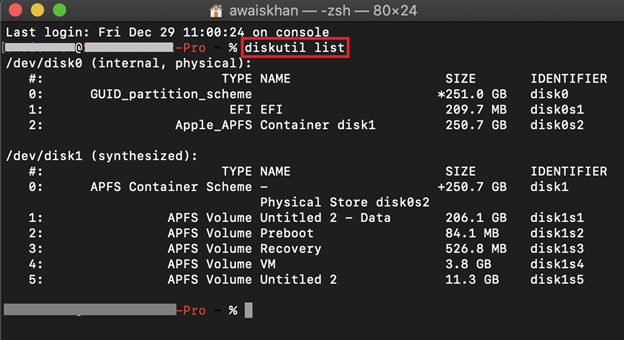
Αυτή η εντολή θα εμφανίσει απλώς όλους τους διαθέσιμους δίσκους για Mac OS.
Συνδέστε το USB και εκτελέστε το ' αμφισβητήσιμη λίστα ” πάλι εντολή:
αμφισβητήσιμη λίστα
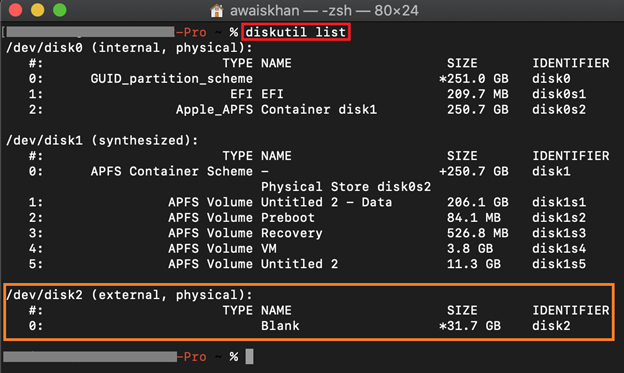
Η συνδεδεμένη διαδρομή μονάδας USB θα είναι ορατή στο τέλος και μπορείτε επίσης να επαληθεύσετε εάν είναι ο σωστός δίσκος (Μονάδα USB) κοιτάζοντας το μέγεθος της μονάδας USB. Στην περίπτωσή μας είναι « /dev/disk2 », σημειώστε το καθώς θα το χρειαστούμε στο μέλλον.
Βήμα 2: Αποσυνδέστε τη μονάδα USB
Αποσυνδέστε τη μονάδα USB χρησιμοποιώντας το συζητήθηκε εντολή και δώστε της τη διαδρομή της μονάδας USB όπως αναφέρεται παρακάτω:
diskutil αποπροσάρτηση δίσκου / dev / δίσκος 2

Βήμα 3: Μεταβείτε στον Κατάλογο όπου γίνεται λήψη του Kali Linux ISO Image
Συνήθως, η λήψη της εικόνας ISO γίνεται στο Λήψεις Ευρετήριο. Λοιπόν, μεταβείτε στο Λήψεις κατάλογο από το Σπίτι κατάλογο χρησιμοποιώντας το CD εντολή:
CD Λήψεις
Μπορείτε να επαληθεύσετε τον παρόντα κατάλογο εργασίας χρησιμοποιώντας το pwd εντολή επίσης:
pwd

Βήμα 4: Ξεκινήστε τη διαδικασία δημιουργίας του Kali Linux Bootable USB
Μόλις βρεθείτε στον κατάλογο όπου γίνεται λήψη του Kali Linux ISO Image, αρχικοποιήστε τη διαδικασία δημιουργίας του Kali Linux Bootable USB χρησιμοποιώντας το δδ εντολή με δικαιώματα sudo όπως φαίνεται παρακάτω:
sudo δδ αν = < kali-linux-ISO-file-name > του = < Διαδρομή μονάδας USB > bs =4μ
Στην παραπάνω εντολή:
- Δώστε το όνομα αρχείου εικόνας ISO Kali Linux στο αν
- Δώστε τη διαδρομή της μονάδας USB στο απο τελεστής(prepend' r ' στο όνομα του δίσκου (π.χ. /dev/ r disk2) για την επιτάχυνση της διαδικασίας εγγραφής)
- Ορίστε το μέγεθος μπλοκ σε 4 Mega Byte (συνιστάται, ωστόσο, μπορείτε να αυξήσετε το μέγεθος για να επιταχύνετε τη διαδικασία)
Σημείωση: χρησιμοποιήστε το μικρό Μ αντί για κεφάλαιο Μ στο ' bs=4m ” τελεστή, καθώς ρίχνει το 'dd: μη έγκυρος αριθμός: '4M' ' λάθος:
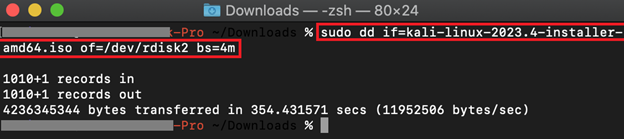
Δεν θα εμφανίσει καμία έξοδο και φαίνεται ότι έχει κολλήσει, αλλά μην ανησυχείτε, θα χρειαστούν μερικά λεπτά για να ολοκληρωθεί η διαδικασία (με βάση την υπολογιστική ισχύ του συστήματός σας) και να εμφανιστεί η έξοδος όπως φαίνεται στο παραπάνω στιγμιότυπο οθόνης.
Υπόδειξη: Για να δείτε την πρόοδο κατά τη διάρκεια της διαδικασίας, μπορείτε να χρησιμοποιήσετε το 'status=progress' με το δδ εντολή. Ωστόσο, μερικές φορές προκαλεί σφάλματα λόγω ασυμβατότητας αυτής της εντολής με την έκδοση macOS σας. Σε μια τέτοια περίπτωση, μην χρησιμοποιείτε ' κατάσταση=πρόοδος ” και να έχετε υπομονή όσο είναι σε εξέλιξη.
Πώς να εκκινήσετε το Kali Linux χρησιμοποιώντας το Kali Linux Bootable USB;
Μόλις δημιουργηθεί το Kali Linux Bootable USB, συνδέστε το Kali Linux Bootable USB στο σύστημά σας. Επανεκκινήστε το σύστημα και μπείτε στο μενού εκκίνησης χρησιμοποιώντας το πλήκτρο μενού εκκίνησης (δηλαδή F12, F9, Delete, ESC, με βάση το σύστημά σας).
Από τις επιλογές του μενού εκκίνησης, επιλέξτε το Bootable USB και πατήστε Enter. Αυτό θα εκκινήσει και θα ξεκινήσει τη διαδικασία εγκατάστασης του Kali Linux στον στοχευμένο υπολογιστή σας:
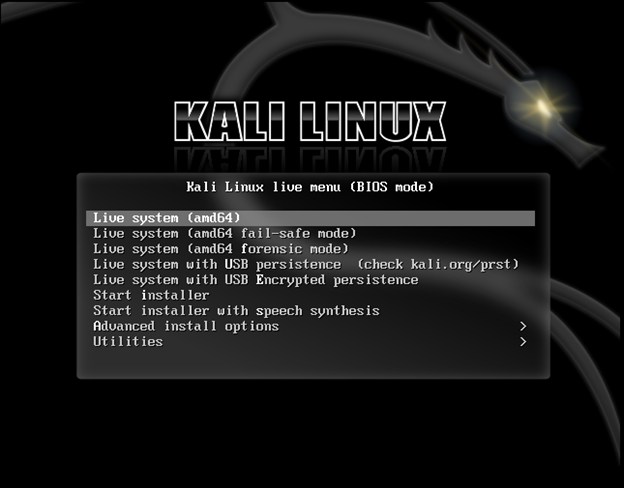
Από εδώ και πέρα, μπορείτε να ξεκινήσετε να χρησιμοποιείτε το Live Kali Linux ή να ξεκινήσετε το πρόγραμμα εγκατάστασης για να εγκαταστήσετε το Kali Linux στο σύστημά σας.
Καλύψαμε πώς να φτιάξετε ένα USB εκκίνησης Kali Linux.
συμπέρασμα
Για να δημιουργήσετε ένα Kali Linux Bootable USB, το μόνο που χρειάζεστε είναι μια μονάδα USB και μια εικόνα ISO Kali Linux για να ξεκινήσετε. Η πιο αποτελεσματική μέθοδος για να κάνετε ένα USB bootable είναι να χρησιμοποιήσετε ένα εργαλείο απεικόνισης όπως το Etcher (καθώς μπορεί να λειτουργήσει και στα 3 κύρια λειτουργικά συστήματα, όπως Windows, Mac OS και Linux). Αυτό το άρθρο παρέχει μια λεπτομερή επίδειξη του τρόπου δημιουργίας ενός USB bootable με το Kali Linux χρησιμοποιώντας το Etcher. Επιπλέον, παρουσιάζεται επίσης ένας αναλυτικός οδηγός βήμα προς βήμα σχετικά με τον τρόπο δημιουργίας ενός USB bootable χρησιμοποιώντας την εντολή dd σε Mac OS και Linux.